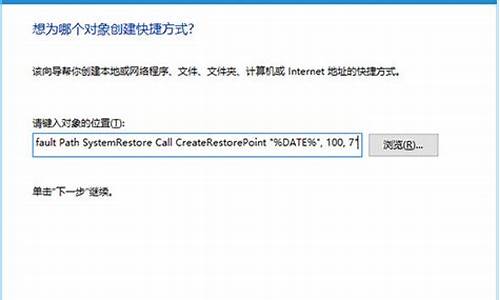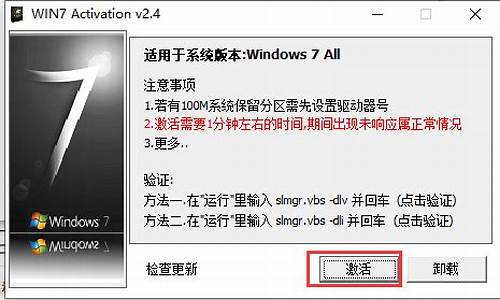U盘装电脑系统卡机这么办?_U盘装电脑系统6

u盘装系统方法:
1、安装UltraISO (ultraiso自行下载安装,因为度娘经常把网址吞了,导致回答无法提交)
2、用UltraISO打开一个Windows 7 的ISO文件,如:Win7_With_SP1_X86_CN_EN_OEM_33in1。
显示ISO是“可启动UDF”,这是个先进的格式,U盘写入可直接启动U盘安装,不需要什么量产,别的格式不能这样。这就是反对GHOST的理由,因为UDF光盘不能运行DOS程序,所以没办法恢复GHO文件到C盘。
3、将U盘接入电脑。注意备份U盘的数据,也注意一下U盘的容量,4.5G的ISO文件用4G的U盘明显不行。
启动光盘-写入硬盘映像
选择写入方式:现在新的主板一般都是USB-HDD或HDD+,当然具体还得自己看CMOS里你的主板是支持什么USB启动方式。
选择好写入方式后,按下方的“写入”。结束后会提示你,不着急。
不过,老机子不推荐用U盘安装,启动太慢了。
4、启动时台式机按ESC键,就可以调出要启动硬件设备选择菜单,找到HD DRIVERS选项,里面就有USB还有你的硬盘。
笔记本启动也多是按ESC键,但有的笔记本不一定,自己看屏幕提示,可能是别的什么键。
最笨的办法是进COMS设置USB设置启动(前提U盘要事先接电脑才可以看到)
5.安装方法跟光盘一样。该怎么样就怎么样。(更具体的图文操作方法可以上网百度)
优盘系统怎么安装到电脑上?由于很多电脑没有光驱,而且光盘也很少使用,现在更多的人选择用优盘安装系统。优盘系统安装在电脑上也不会难,只需要制作优盘启动盘,然后设置电脑从优盘启动,即可执行系统安装。下面跟小编一起来学习下优盘系统安装到电脑上的方法。
操作须知:
1、电脑没有系统或无法开机时,制作启动优盘必须借助另一台可用的电脑
2、如果运行内存2G及以下装32位系统,如果内存4G及以上,选择64位系统
相关阅读:
优盘安装win10系统教程(uefi安装)
系统崩溃进pe备份C盘桌面数据方法
一、准备工作
1、可用电脑一台,优盘一个
2、系统下载:绿茶系统ghostwin764位旗舰优化版V2018.04
3、4G及以上U盘:大白菜u盘制作教程
二、启动设置:bios设置u盘启动方法
三、优盘系统安装到电脑步骤如下
1、在可用电脑上制作好优盘启动盘,将下载的系统iso文件复制到优盘的GHO目录下;
2、在需要安装系统的电脑上插入优盘,重启后不停按F12或F11或Esc等快捷键打开启动菜单,选择优盘选项回车,比如GeneralUDisk5.00,不支持这些启动键的电脑查看第二点设置优盘启动方法;
3、从优盘启动进入到大白菜主菜单,通过方向键选择02选项回车,启动pe系统,如果无法进入pe,则选择03旧版PE系统;
4、进入到pe系统,不需要重新分区的用户直接执行第6步,如果需要重新分区,需备份所有数据,然后双击打开DG分区工具,右键点击硬盘,选择快速分区;
5、设置分区数目和分区的大小,一般C盘建议50G以上,如果是固态硬盘,勾选“对齐分区”,扇区2048即可4k对齐,点击确定,执行硬盘分区过程;
6、分区好之后,打开大白菜一键装机,映像路径选择系统iso镜像,工具会自动提取gho文件,点击下拉框,选择win7.gho文件;
7、然后点击“还原分区”,选择64位系统安装位置,一般是C盘,pe下盘符显示可能错乱,如果不是显示C盘,可以根据“卷标”、磁盘大小选择,点击确定;
8、弹出这个提示框,勾选“完成后重启”和“引导修复”,点击是开始执行安装系统过程;
9、转到这个界面,执行系统安装部署到C盘的操作,这个过程需要5分钟左右;
10、操作完成后电脑会自动重启,此时拔出优盘,重新启动进入这个界面,继续进行装系统驱动、系统配置以及激活过程;
11、安装系统过程5-10分钟,在启动进入全新系统界面之后,系统就装好了。
以上就是小编为大家介绍的优盘系统安装到电脑的方法,做好优盘启动盘之后,再按照上面的步骤操作就可以安装了。
声明:本站所有文章资源内容,如无特殊说明或标注,均为采集网络资源。如若本站内容侵犯了原著者的合法权益,可联系本站删除。